Πώς να διαγράψετε ένα αρχείο στο τερματικό στο Mac σας
Τι να ξέρετε
- Σε ένα παράθυρο Finder, μεταβείτε στο Εφαρμογές > Βοηθητικά προγράμματα, τύπος rm, space, σύρετε το αρχείο στο παράθυρο Terminal και πατήστε Εισαγω.
- Μπορείτε επίσης να πατήσετε Εντολή+Χώρος για να ανοίξετε το Spotlight, πληκτρολογήστε τερματικόκαι πατήστε Εισαγω για πρόσβαση στο παράθυρο του τερματικού.
Σε αυτόν τον οδηγό, σας δείχνουμε πώς να διαγράψετε ένα αρχείο στο Terminal σε υπολογιστές Mac με macOS και OS X Lion (10.7) και νεότερες εκδόσεις.
Τι είναι το τερματικό;
Τερματικό είναι μια εφαρμογή που συνοδεύει κάθε Mac. Είναι ένας τρόπος χρήσης της γραμμής εντολών στο Mac. Σας επιτρέπει να τροποποιείτε ρυθμίσεις, αρχεία και άλλες δυνατότητες πέρα από αυτό που είναι διαθέσιμο στο γραφικό περιβάλλον χρήστη (GUI). Η γραμμή εντολών σάς προσφέρει πλήρη έλεγχο του Mac σας, από μέσα προς τα έξω.
Γιατί να χρησιμοποιήσετε το Terminal; Ακολουθούν μερικά από τα βασικά πλεονεκτήματα της χρήσης του Terminal για Mac:
- Είναι πιστό στο Unix:Οι χρήστες Mac προέρχονται από Unix θα βρει το Terminal πιο εύκολο στη χρήση λόγω της ομοιότητάς του.
- Σας επιτρέπει να ξεκλειδώσετε όλες τις ρυθμίσεις προτιμήσεων: Όλα όσα μπορείτε να προσαρμόσετε μπορούν να ξεκλειδωθούν χρησιμοποιώντας το Terminal, ακόμα και πράγματα στα οποία δεν μπορείτε να έχετε πρόσβαση μέσω του GUI.
- Μειώνει τα κλικ: Θέλετε να μετακινήσετε όλα τα αρχεία σας από έναν φάκελο στον άλλο; Λίγα δευτερόλεπτα πληκτρολόγησης στο Terminal είναι το μόνο που χρειάζεστε, σε σχέση με τον χρόνο και τα κλικ που χρειάζονται για τη μη αυτόματη μεταφορά αρχείων.
- Σας βοηθά να αφαιρέσετε αρχεία με ευκολία: Εάν θέλετε να αφαιρέσετε ένα αρχείο από το Mac σας για πάντα, μπορείτε να παραλείψετε τον Κάδο απορριμμάτων και να χρησιμοποιήσετε το Terminal. Είναι γρήγορο, διαρκεί μόνο λίγα δευτερόλεπτα.
Το Terminal είναι ένα επικίνδυνο μέρος εάν δεν είστε έμπειροι στη γραμμή εντολών. Πριν μπείτε στο Terminal, εξοικειωθείτε με τις βασικές εντολές. Μια λάθος εντολή μπορεί να βλάψει το σύστημά σας.
Πώς να διαγράψετε ένα αρχείο στο τερματικό στο Mac σας
Είτε αντιμετωπίζετε ένα προβληματικό αρχείο που αρνείται να εγκαταλείψει το Mac σας είτε θέλετε να διαγράψετε πολλά αρχεία γρήγορα, το Terminal το κάνει γρήγορο και εύκολο. Δείτε πώς:
-
Μεταβείτε στο Terminal στο Mac σας ανοίγοντας ένα παράθυρο Finder και επιλέγοντας Εφαρμογές > Βοηθητικά προγράμματα.
Μπορείτε επίσης να πατήσετε Εντολή+Χώρος για να ανοίξετε το Spotlight. Στη συνέχεια, πληκτρολογήστε τερματικό και πατήστε το Εισαγω κλειδί.
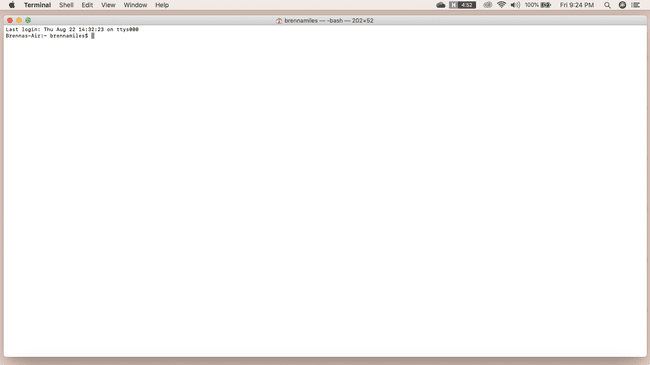
-
Στο παράθυρο Terminal, πληκτρολογήστε rm και ένα χώρο. Στη συνέχεια, σύρετε το αρχείο που θέλετε να διαγράψετε στο παράθυρο του Τερματικού.

-
Τύπος Εισαγωκαι το αρχείο έχει χαθεί για πάντα.
Θέλετε να πάτε πιο γρήγορα; Καταργήστε το αρχείο εισάγοντας τη διαδρομή προς το αρχείο στο Terminal, χωρίς μεταφορά και απόθεση.
Ορίστε το έχετε. Αξιοποιήστε τη νέα σας δύναμη για να διαγράφετε αρχεία εύκολα, αλλά θυμηθείτε να τη χρησιμοποιείτε με προσοχή.
